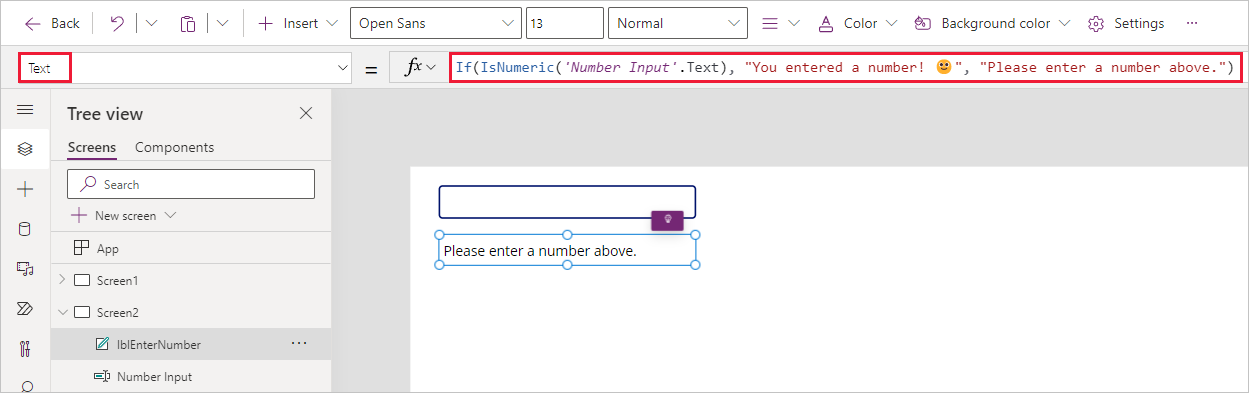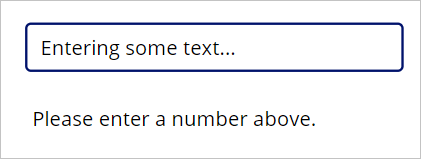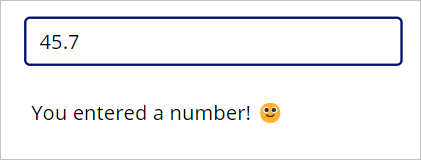Funktionen zum Validieren von Daten
Eine weitere Möglichkeit, Ihre App dynamischer und intuitiver für Benutzer zu gestalten, bieten die Prüfungsfunktionen IsBlank, IsBlankOrError, IsEmpty, IsNumeric, IsToday und IsMatch. Mit diesen Funktionen können die Bedingungen eines Felds, eines Steuerelements, einer Variable oder einer Tabelle validiert werden. All diese Funktionen geben je nach Ergebnis der Auswertung die booleschen Werte (true oder false) zurück. Häufig werden diese Funktionen mit den Funktionen If oder Switch genutzt, um Nachrichten/Optionen für Ihre Benutzer zu erstellen.
So können Sie diese Funktionen beispielsweise verwenden, wenn Sie den Benutzern nicht gestatten möchten, ein Formular zu übermitteln, wenn ein Feld leer ist oder die Daten des Felds nicht einem bestimmten Format entsprechen.
Einführung mit numerischer Eingabevalidierung
Sehen wir uns ein Beispiel an. Angenommen, wir haben zwei Steuerelemente: ein Steuerelement Texteingabe, bei dem der Standardwert leer ist, und ein Steuerelement Text Beschriftung direkt darunter, wo wir eine Formel in die Eigenschaft Text eingegeben haben. Wir verwenden einen IsNumeric-Test mit einer If-Anweisung in der Text-Eigenschaft der Bezeichnung. Indem die Eigenschaft Text des Beschriftung-Steuerelements angepasst wird, sind wir in der Lage abweichende Ausgaben zu erzeugen.
Prüfen Sie innerhalb Ihrer Eigenschaft Text die Anweisung If in der folgenden Abbildung. Es weist unser Beschriftung-Steuerelement an, abhängig von der IsNumeric-Prüfung dessen, was in das Texteingabefeld eingegeben wird, unterschiedliche Textausgaben anzuzeigen.
Wenn wir die App in den Modus Vorschau versetzen, können wir einen beliebigen Text in unser Eingabefeld eingeben, und unser Beschriftung unten fragt weiterhin nach einer Zahl:
Die Nachricht der Beschriftung ändert sich aber, wenn wir eine Zahl eingeben:
Tipp
Mit jeder dieser Funktionen können Sie auch den Operator Not (oder !) verwenden. Zum Beispiel testet IsBlank für die Bedingung blank, !IsBlank testet für die Bedingung non-blank.
Das Verwenden von Validierungsfunktionen in Ihrer App kann Ihnen dabei helfen, die Eingaben Ihrer Benutzer und die allgemeine Interaktion mit der App zu beeinflussen.
Verfügbare Validierungsfunktionen
Hier finden Sie eine Zusammenfassung über einige der Prüfungsfunktionen, die in Power Apps verwendet werden können (denken Sie daran, dass die Ausgabe immer true oder false ist):
IsBlank – Überprüft ein Feld, eine Eigenschaft oder eine Variable, um zu ermitteln, ob das Ergebnis leer oder eine leere Zeichenfolge ist.
IsBlankOrError – Überprüft, ob ein Ausdruck leer ist oder zu einem Fehler führt.
IsEmpty – Überprüft eine Tabelle mit Daten, um zu ermitteln, ob sie Datensätze enthält.
IsError – Testet auf einen Fehlerwert.
IsMatch – Überprüft eine Zeichenfolge, um zu ermitteln, ob das Ergebnis mit dem angegebenen Muster übereinstimmt. Sie können diese Funktion zum Beispiel verwenden, um Eingaben auf gültige E-Mail‑ oder Telefonnummern zu testen.
IsNumeric – Überprüft ein Feld, eine Eigenschaft oder eine Variable, um zu ermitteln, ob der Wert numerisch ist (wie im vorherigen Beispiel).
IsToday – Überprüft, ob ein Datums‑ oder Uhrzeitwert zwischen heute um Mitternacht und morgen um Mitternacht (lokale Zeitzone) liegt.
IsUTCToday – Ähnlich wie IsToday, verwendet jedoch die koordinierte Weltzeit (UTC) anstelle der Ortszeit und ist nicht von Zeitzonen abhängig.
Die Funktion Not() oder ! kann vor jeder dieser Validierungen verwendet werden, um das Gegenteil zu validieren.
!IsBlanküberprüft beispielsweise, ob der Wert leer ist. (Not gibt true zurück, wenn das Argument false ist.)
IsMatch-Beispiel
Betrachten wir ein weiteres Beispiel für die IsMatch-Funktion. Wir verwenden diese Funktion, um eine Schaltfläche zu deaktivieren, wenn im Steuerelement Texteingabe keine gültige E-Mail-Adresse eingegeben wurde. E-Mail ist ein vordefiniertes Muster, das wir einfach nutzen können. Denken Sie jedoch daran, dass nur nach einem Muster gesucht wird; es validiert nicht, ob die E-Mail-Adresse tatsächlich gültig ist. Fahren wir also mit Ihrer Demo-App folgendermaßen fort:
Hinweis
Wenn Sie die Schritte durchgehen und Ihre Formel einen Fehler zurückgibt, denken Sie bitte daran, dass die Spracheinstellung Ihrer Power Apps-Umgebung (oder Lokalisierung) einige Trennzeichen und Operatoren beeinflussen kann. Beispielsweise wird die Formel Text(ThisItem.Price, "$ ##.00") in einer Sprache und Region ausgedrückt, in der Punkte als Dezimaltrennzeichen verwendet werden, z. B. in Japan oder im Vereinigten Königreich. Für eine Sprache und Region, in der ein Komma als Dezimaltrennzeichen verwendet wird, z. B. in Frankreich oder Spanien, muss die Formel jedoch wie folgt lauten: Text(ThisItem.Price; "$ ##,00")
Der Eigenschaftsauswahloperator (Punkt) in „ThisItem.Price“ ist immer gleich, unabhängig vom Dezimaltrennzeichen. Beachten Sie jedoch, dass sich das Dezimaltrennzeichen und das Trennzeichen für Verkettungsvorgänge in Komma bzw. Semikolon ändern. Intern ändert sich die Formel nicht. Alles, was sich ändert, ist, wie sie vom Autor angezeigt und bearbeitet wird.
Geben Sie Ihrem Canvas ein Texteingabe-Steuerelement ein. Leeren Sie die Eigenschaft Default, indem Sie „Texteingabe“ löschen. Benennen Sie Ihr Steuerelement in tiEmailEntry um
Fügen Sie direkt unter dem Texteingabefeld ein Schaltfläche-Steuerelement hinzu.
Ändern Sie die DisplayMode-Eigenschaft des Schaltfläche-Steuerelement in die folgende Formel.
If(IsMatch(tiEmailEntry.Text, Match.Email), DisplayMode.Edit, DisplayMode.Disabled)Unter Verwendung der E-Mail-Abgleichformel testet Power Apps auf einen Textwert im Eingabefeld mit diesem Muster: eine alphanumerische Zeichenfolge, gefolgt vom Symbol @ gefolgt von einer weiteren alphanumerischen Zeichenfolge, gefolgt von einem Punkt (.) und endend mit einer Zeichenfolge mit mehreren Buchstaben. Wenn die Eingabezeichenfolge nicht mit dem angegebenen Muster übereinstimmt, bleibt die Schaltfläche im Modus „deaktiviert“, und der Benutzer kann nicht damit interagieren. Testen wir jetzt die Funktionalität.
Zeigen Sie eine Vorschau der App an, indem Sie in der oberen rechten Ecke die Schaltfläche Wiedergabe auswählen.
Wenn das Feld leer ist oder eine unvollständige E-Mail-Adresse enthält, wird die Schaltfläche deaktiviert und in grauer Farbe angezeigt. Testen sie verschiedene andere Beispiele ohne das Symbol @ oder den fehlenden Punkt (.).
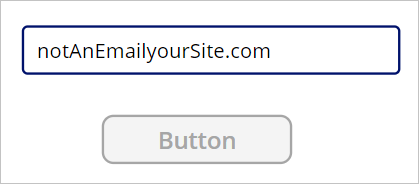
Wenn Sie eine gültige, korrekt formatierte E-Mail-Adresse eingeben, wird die Schaltfläche blau angezeigt und wird auswählbar.
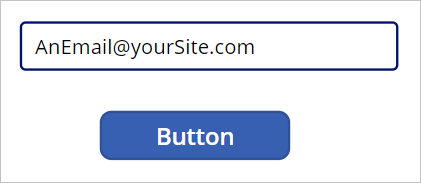
Die Datenvalidierungsfunktionen sind hilfreiche Tools, um die Daten zu gestalten, die von Ihren Benutzern eingegeben wurden. Ihre Verwendung kann dazu beitragen, Fehler bei der Dateneingabe zu beseitigen und die Benutzererfahrung weiter zu verbessern.